突然SSDが読み込みできなくなったときに、故障内容によってはデータを取り出せる方法を紹介します。
壊れたSSDのデータを取り出す方法
パソコンが起動しなくなった、外付けSSDが読み込めなくなったときにデータだけでも取り出したい。
そんな時は機械的にクローン(データを別のディスクにコピー)することで回収できることがあります。
どうやってデータを取り出すのか
まずは壊れたSSDを、パソコンや外付けSSDのガワから外しましょう。
次に書き込み先のHDDまたはSSDを準備します。
HDDまたはSSDは壊れているSSDの容量より大きいものを準備してください。
(例:壊れているSSDが1TBであれば2TBのHDDを購入)
下記参考にHDDを紹介します。
十分大きいサイズですのでまず問題ないかと思います。
次にクローンスタンドを準備します。
とりあえずクローンするのみであればこちら。(データ復旧が目的であればこちらでよいです)
上位モデルはこちら。(データ削除機能付き ディスク廃棄時にデータ抹消したい方向け)
HDDまたはSSD、クローンスタンド(上記のどちらか)が準備できましたら、
それぞれのディスクをクローンスタンドに挿入していきます。
壊れたディスクをHDD1、準備したディスク(新品のディスク)をHDD2に挿入してください。
2つ目に紹介した黒のモデルを利用する場合、下図を参考にクローンモードになっていることを確認してください。

準備できましたら電源をオンにして、クローン実行ボタンを長押しします。
あとは放置して完了するのを待ちましょう。
ディスクのサイズや故障によっては3時間以上かかることもあります。
全ランプが点滅して完了しましたら、パソコンと接続してデータを取り出せるか確認してください。
なぜデータを取り出せたのか考察
SSDにはコントローラと呼ばれるフラッシュメモリ(データが保存されているところ)のどこにデータを書き込むかを決定する装置があります。
このコントローラが壊れているとパソコンが起動しない、外付けSSDが認識しない、ということの要因のひとつとなります。
フラッシュメモリが壊れておらず、コントローラが壊れていることが原因の場合、クローンをすることでデータを正常なディスクにコピーすることができると考えています。
感想
このクローン機能でHDDのパソコンをSSD化したりすることでも活用できます。
バックアップディスクを作成することも容易です。
ただ最も大事なのは普段からバックアップやミラーでデータを守ることです。
クラウドの活用も大事かと思います。
スタンドはクローン以外にも内蔵HDD、SSDを外付けディスクとして活用できます。
本記事はあくまで成功例であり、必ずしもこの方法でデータが取り出せるわけではありませんのでご了承ください。
実行される場合は自己責任にてお願いいたします。
本当にマジで復元しないとヤバいデータについては専門業者に依頼しましょう。




コメント